Ha te felejtsd el a számítógép jelszavát , tudsz állítsa vissza a jelszót . Ebben a bejegyzésben megmutatjuk, hogyan lehet megkerülni a rendszergazdai jelszót a Windows 11/10 rendszerben.
a Windows 10 billentyűparancsok listája

A rendszergazdai jelszó megkerülése a Windows 11/10 rendszerben
Ilyen vagy olyan okok miatt előfordulhat, hogy megkerülheti a rendszergazdai jelszót a Windows 11/10 rendszerben. Ezt az alább felsorolt módszerek bármelyikével megteheti.
- Állítsa vissza a rendszergazdai jelszót a Sticky Keys segítségével
- Használja a Jelszótipp és a Jelszó-visszaállító lemezt
- Telepítési adathordozó használata
- A bejelentkezési képernyőről
- Használjon harmadik féltől származó szoftvert
Beszéljük meg röviden ezeket a módszereket.
1] Állítsa vissza a rendszergazdai jelszót a Sticky Keys segítségével
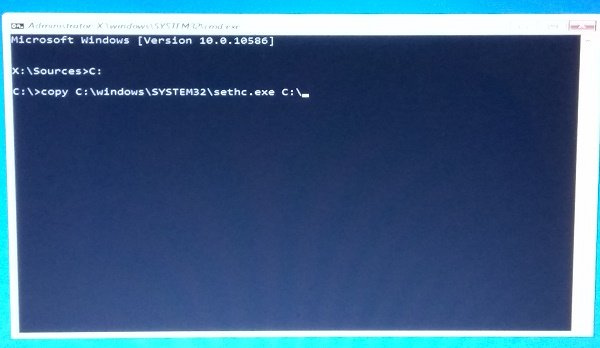
Megkerülheti ill állítsa vissza a rendszergazdai jelszót a Sticky Keys segítségével . A Sticky Keys-t használó PC-felhasználók a billentyűkombinációkat a billentyűk egymás utáni lenyomásával írhatják be, nem pedig az összes billentyűt egyszerre. Bár a Sticky Keys engedélyezése számos feladatot leegyszerűsít, a rendszerfájlok módosíthatók.
a számítógép hangereje túl alacsony Windows 10
A rendszer módosításához használhatja a CMD-t cserélje ki a Könnyű hozzáférést rendszerfájl, például a SETHC parancssorral.
Olvas: Könnyű hozzáférésű csere hasznos eszközökre cseréli a Windows Könnyű hozzáférés gombját
2] Használja a Jelszótipp és a Jelszó-visszaállító lemezt
Miután beírt egy hibás jelszót, és kattintson az OK gombra, a Jelszó-tipp megjelenik a jelszóbeviteli mező alatt. Amikor jelszót állít be a Felhasználói fiókok használatával, akkor tartalmazhat egy tippet. A jelszó-visszaállító lemez segítségével megváltoztathatja jelszavát a régi jelszavának ismerete nélkül. Csak a helyi felhasználói fiók jelszavának visszaállításához hozhat létre lemezt. Egy fájl neve Userkey.psw , amely a jelszó titkosított biztonsági másolata, megtalálható ezen a lemezen.
Íme, hogyan kell használja a Jelszótipp és a Jelszó-visszaállító lemezt a rendszergazdai jelszó megkerüléséhez a Windows 11/10 számítógépen.
3] Telepítési adathordozó használata
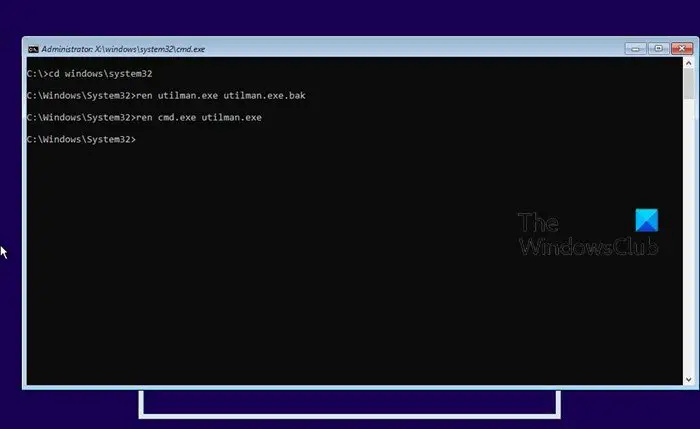
A helyi rendszergazda jelszavának megkerüléséhez vagy visszaállításához, és a jelszó elfelejtése után újra hozzáférhet fiókjához, először hozzon létre egy Windows telepítési adathordozót (ha nincs kéznél), majd kövesse az útmutatóban leírt utasításokat állítsa vissza a helyi fiók jelszavát Windows 11/10 rendszeren az Installation Media használatával.
4] A bejelentkezési képernyőről
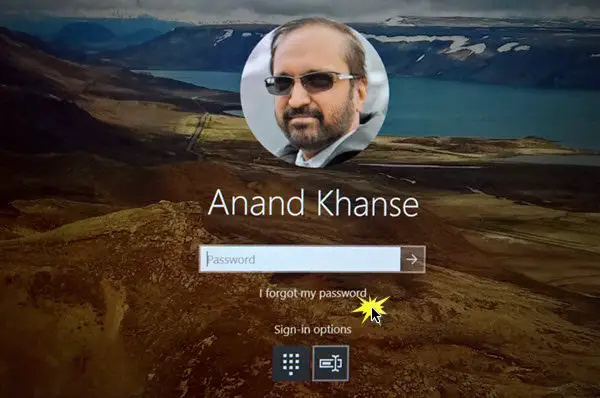
Megkerülheti ill állítsa vissza az elfelejtett Microsoft-fiók jelszavát a bejelentkezési képernyőről Windows 11/10 rendszerben. A Windows most kínálja ezt a lehetőséget, amely könnyen elérhető a Lezárási képernyőről. Most egy új opciót fog észrevenni, amely az „Elfelejtettem a jelszavam” feliratot írja le a lezárási képernyőn, közvetlenül a jelszómező alatt.
hogyan lehet rögzíteni az alkalmazásokat a menüablakok indításához 10
5] Használjon harmadik féltől származó szoftvert
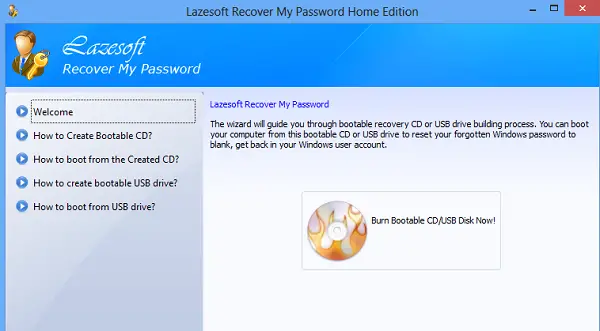
Használhatja a Windows Password Recovery szoftvert Lazesoft Recover My Password Home Ingyenes . Az alkalmazás segítségével gyorsan és egyszerűen visszaállíthatja elfelejtett Windows bejelentkezési jelszavát. Ezzel a rendelkezésükre álló eszközzel az otthoni felhasználók gyorsan visszaállíthatják elfelejtett Windows rendszergazdai jelszavukat, és újra bejelentkezhetnek a Windowsba.
fb tisztaság letöltése
Ez az!
Olvassa el a következőt : Hogyan lehet megváltoztatni egy másik felhasználó jelszavát a Windows rendszerben
Hogyan lehet bejelentkezni rendszergazdai jelszó nélkül a Windows 11 rendszerben?
A Jelszó opció letiltásához a Windows 11 rendszerben kövesse az alábbi lépéseket:
- Nyomja meg egyszerre a Windows billentyű + R billentyűket.
- Belép netplwiz a Futtatás ablak keresőmezőjében.
- Megnyílik a Felhasználói fiókok ablak.
- Jelölje be a jelzett opciót A felhasználóknak meg kell adniuk egy felhasználónevet és jelszót a számítógép használatához .
- Kattintson az OK gombra.
Mi a rendszergazda alapértelmezett jelszava a Windows 11 rendszerben?
A Microsoft Windows nem rendelkezik alapértelmezett jelszóval vagy rendszergazdai alapértelmezett jelszóval. Ha azonban nem emlékszik bejelentkezési adataira, van mód arra, hogy visszatérjen a Windowsba. Ha Windows 11/10 operációs rendszerrel és Microsoft-fiókkal rendelkezik, ennek legegyszerűbb módja az online visszaállítás.
Olvas : Adjon hozzá biztonsági kérdéseket a Windows helyi fiók jelszavának visszaállításához .













